今日不少用户都在找win11照片闪退解决方法的使用教程,很多小伙伴还没找到正确的使用教程,不要着急,下面就给大家带来详细的图文教程,步骤拆解,详细介绍使用的每一个步骤,帮你迅速掌握使用技巧,快速上手使用软件。本站的软件教程内容覆盖全面,你需要的帮助这里都能提供。
1、 更新操作系统:确保你的Win11系统是最新版本,可以通过Windows更新来检查和安装最新的系统更新。
2、 重新安装照片应用:如果照片应用程序出现问题,你可以尝试卸载并重新安装它。在“设置”中找到“应用”选项,然后找到照片应用并选择卸载。重新启动电脑后,再从Microsoft Store中重新下载并安装照片应用。
3、 检查设备驱动程序:确保你的计算机上的设备驱动程序是最新的。你可以在设备管理器中检查并更新驱动程序。
4、 清理缓存文件:照片应用可能会积累大量的缓存文件,这可能导致其性能下降或闪退。你可以尝试清理照片应用的缓存文件。打开“设置”,找到“应用”,然后选择照片应用。在“高级选项”中,选择“重置”以清理缓存文件。
5、 检查系统资源使用情况:如果你的计算机资源(如内存、CPU)过度使用,可能会导致照片应用闪退。通过任务管理器检查系统资源的使用情况,如果发现某个应用或进程占用过多资源,可以尝试关闭它或限制其使用。
6、 运行系统文件检查工具:Win11提供了一个系统文件检查工具,可以用来检查和修复系统文件的问题。打开命令提示符(以管理员身份运行),然后输入“sfc /scannow”并按下回车键。等待操作完成后,重启电脑。
如果以上方法仍然无法解决问题,可能需要联系Microsoft支持团队或寻求专业技术人员的帮助。
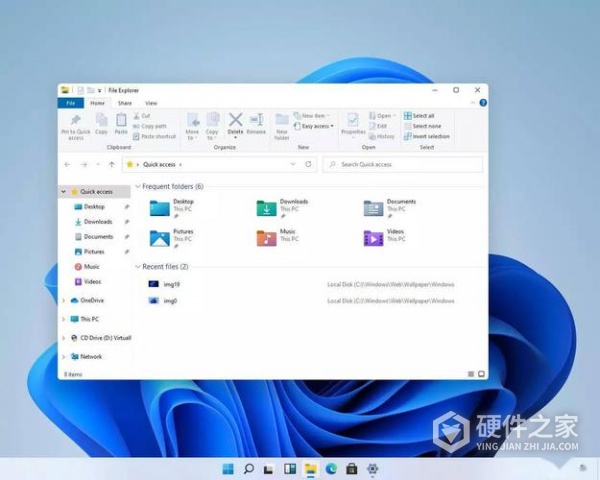
既然都看到了这里,这篇win11照片闪退解决方法文章肯定对大家有所帮助了,那么希望大家能够在评论区多多留言给小编继续做教程的动力。也可以留言遇到的其他问题,小编都会第一时间为大家带来最新的解决教程。